Berjumpa lagi dalam blog yg masih sederhana ini dan okeh langsung saja kita lanjutkan tutorial sebelumnya, berikut langkah - langkahnya (video dibagian bawah) :
- Buatlah 4 button untuk menu, letak dan desain bisa disesuaikan oleh kalian sendiri.
- Ane disini menggunakan User Control karna ane rasa lebih simpel, ane buat 4 User Control (Home, Inventaris, Peminjaman, Pegawai), tapi dikembalikan lagi ke rancangan kalian masing - masing.
- User Control Inventaris.
- Drag & drop User Control Inventaris (lakukan juga langkah yang sama untuk User Control lainnya) yang ada pada Toolbox ke dalam form utama.
- Berikut kode untuk beralih User Control pada setiap tombol menu yang diklik.
Nah ane rasa cukup untuk pembuatan desain bagian pertama ini, untuk lebih jelasnya bisa langsung disimak video dibawah ini, sampai jumpa pada tutorial selanjutnya dan terimakasih.

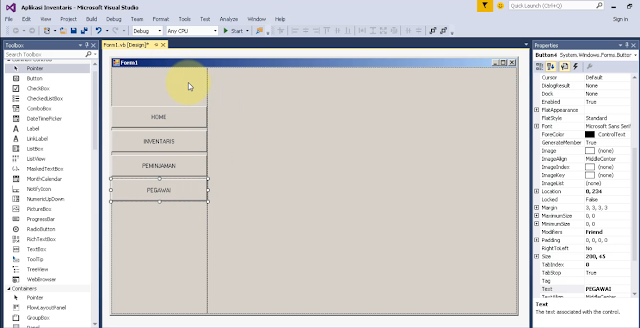


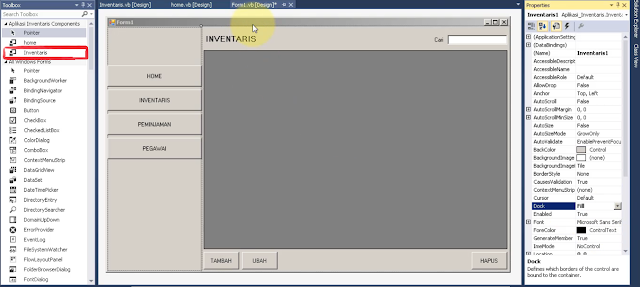
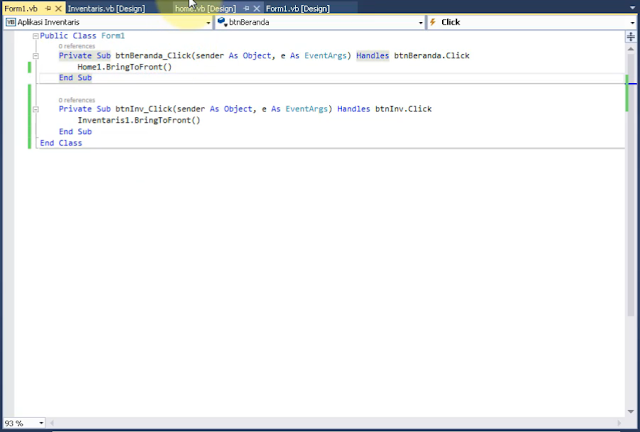



0 Komentar